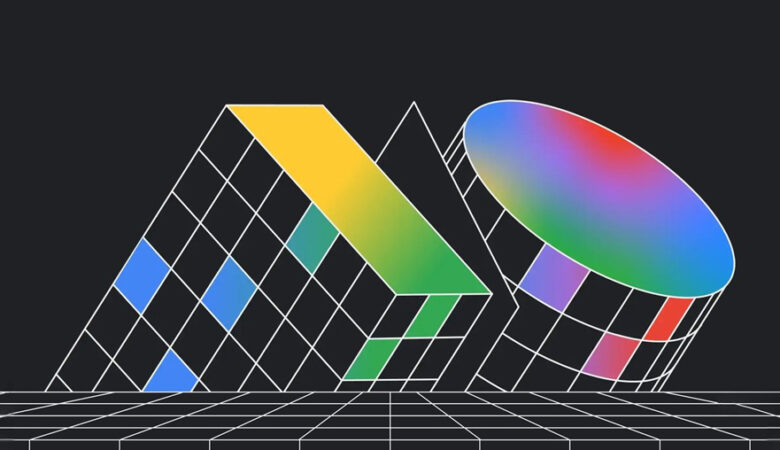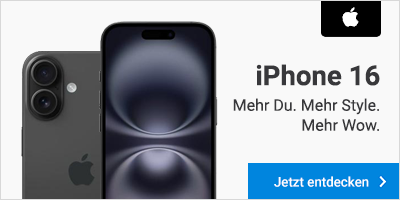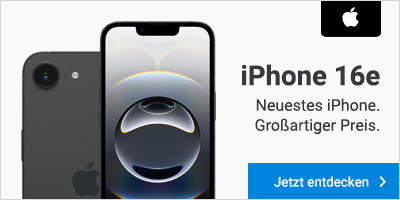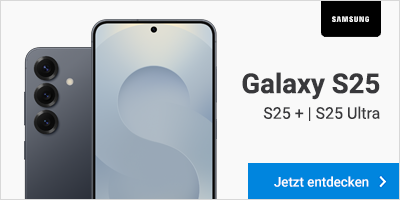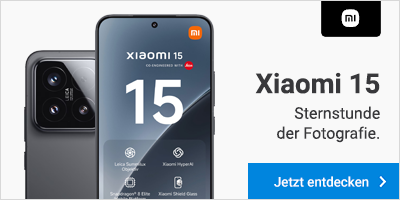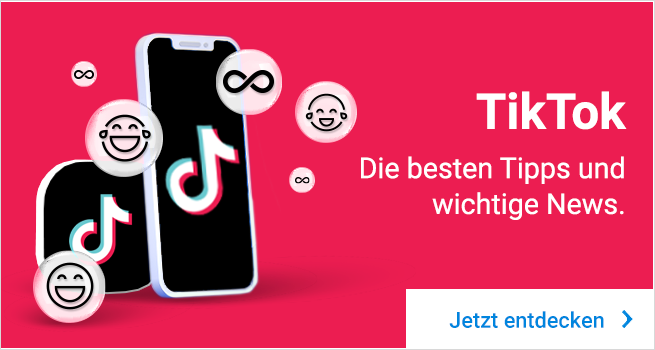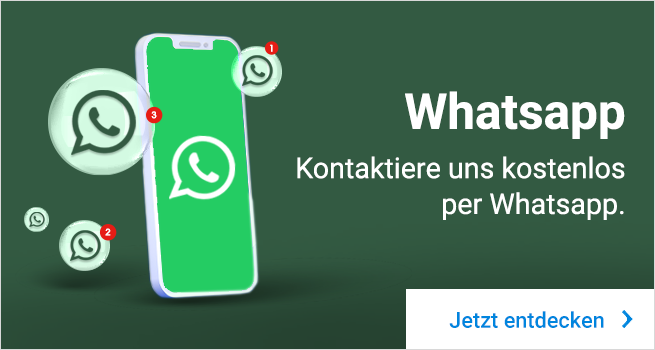Wenn euer iPhone mit der Zeit an Geschwindigkeit verloren hat, sich langsam anfühlt, Apps nicht mehr so schnell lädt und die Bedienung ins Stocken gerät, muss das nicht unbedingt mit einem schwächelndem Akku oder der technischen Weiterentwicklung – nennen wir es anders: dem fortschreitenden Alter des Gerätes – zusammenhängen.
Oftmals sind es Gegebenheiten, welche bei einer normalen und alltäglichen Nutzung des Gerätes auftreten und sich mit der Zeit häufen. Irgendwann ist das „digitale Fass“ dann so vollgelaufen, dass sich im übertragenen Sinne nichts mehr tut – oder wenn, dann enorm langsam. Ärgerlich bei einem so kostenintensiven und eigentlich leistungsfähigen Smartphone, wie dem iPhone X oder dem iPhone 8. Aber auch aus den älteren Semestern wie dem iPhone 6 oder iPhone 7 lässt sich oftmals durch geringen Aufwand mehr Leistung herauskitzeln.
Wir verraten euch nachfolgend, wie ihr durch wenige Handgriffe eure iPhones womöglich wieder schneller machen könnt.
01. Arbeitsspeicher (RAM) leeren
Eine enorme und stetig wachsende Anzahl von Apps aller Art und für jeden Geschmack kann nicht nur den Speicherplatz des iPhones (siehe Punkt 5) belegen. Beim Benutzen und anschließendem Beenden werden einige Apps nicht gänzlich geschlossen und füllen somit mit der Zeit den Arbeitsspeicher (RAM). Um Geschwindigkeitsverluste zu minimieren sollte also ab und an der iPhone-Arbeitsspeicher geleert werden. Zum einen kann dafür das Gerät komplett heruntergefahren und neugestartet werden (siehe Punkt 09) oder aber auch der RAM geleert werden ohne einen Reboot durchführen zu müssen. Das geschieht durch das Betätigen einer Tastenkombinationen auf dem iPhone.
Zunächst muss das iPhone dafür eingeschaltet und entsperrt sein. Dann muss die Standby-Taste so lange gedrückt werden, bis der Slider zum Ausschalten angezeigt wird. Nun gilt es die Home-Taste zu drücken und so lange zu halten, bis nach einigen Sekunden wieder der Home-Screen angezeigt wird. Der Ram ist nun geleert. Es gibt für den Vorgang zwar keine Rückmeldung vom iPhone, diese kann aber daran erkannt werden, dass alle zuvor geöffneten Apps nun geschlossen sind. Gespeicherte Fotos, Bilder und Videos sind von der Leerung des Arbeitsspeichers (RAM) nicht betroffen und verbleiben auf dem Gerät.
02. Im Hintergrund aktive Apps beenden
Eine ähnliche Methode, wie die Leerung des Arbeitsspeichers (RAM), ist das manuelle Beenden der Apps, die bei Nichtbenutzung in den Hintergrund geschoben werden. Dazu begibt man sich in den Multitasking-Modus des iPhones. Auf iPhones mit haptischem Home-Button erfolgt das durch das schnelle doppelte Drücken des Home-Buttons.
Beim iPhone X funktioniert diese Methode nicht, denn das Gerät hat aufgrund seines riesigen Displays keinen Home-Button mehr. Um die Multitasking-Ansicht (auch App Switcher genannt) auf dem iPhone X aufzurufen, wischt man einfach vom unteren Displayrand bis zur Mitte des Bildschirms und hält dann den Finger eine Weile lang gedrückt. Die Multitasking-Ansicht öffnet sich daraufhin automatisch.
Auf allen Geräten kann man dann in der Multitasking-Ansicht entweder einzelne Apps schließen, indem man die App mit dem Finger nach oben wischt. Alternativ verwendet man drei Finger gleichzeitig und wischt drei Apps gleichzeitig nach oben und beendet diese somit.
03. Safari-Cache leeren
Um einige Megabyte freizuschaufeln und den Safari-Browser wieder schneller durchs Internet surfen zu lassen, kann der Cache des Browsers gelerrt werden. Geht dazu in die „Einstellungen“ und ruft dann den Unterpunkt „Safari“ auf. Dort findet sich der Punkt „Verlauf und Websitedaten löschen“. Wie der Menüpunkt verpricht löscht diese Handlung sowohl den Webseitenverlauf als auch die Daten von besuchten Webseiten.
04. Nachrichtenverlauf und Medien löschen
Nachrichten sind meistens nur für einige Minuten relevant. Wer liest sich denn auch Nachrichten durch, die mehrere Monate oder gar Jahre alt sind? Richtig, die meisten zumindest nicht. Um einige Megabyte (je nach Nutzungsverhalten auch bis zu Gigabyte) Platz auf dem iPhone zu schaffen, können von Zeit zu Zeit Chats gelöscht werden, die nicht mehr benötigt werden. Gerade Chatverläufe mit vielen Fotos oder Videos lagern sich auf dem Speicher des Gerätes aus und nehmen dort digitalen Platz weg. Nachrichtenverläufe können unter iMessage gelöscht werden, wenn man den betreffenden Verlauf auswählt, nach links wischt und dann „Löschen“ auswählt.
Unter WhatsApp funktioniert die Methode ähnlich und führt zum selben Effekt. Wählt in WhatsApp den gewünschten Chatverlauf aus und drückt mit dem Finger so lange darauf, bis oben ein Menü erscheint. Klickt dann auf die Mülltonne und der gesamte Chatverlauf (inklusive empfangener Bilder und Videos) wird gelöscht. Achtung: Einmal gelöschte Medien sind damit endgültig weg und können nicht mehr wiederhergestellt werden.
05. Speicherplatz bereinigen
Voller Speicher führt zu langsamen iPhones. Der Speicherplatz kann verwaltet werden, indem man unter „Einstellungen“ auf „Allgemein“ und dann „iPhone Speicher“ klickt. Alle installierten Apps werden daraufhin angezeigt. Wählt die Apps aus, welche den meisten Speicherplatz belegen, aber am wenigsten verwendet werden. Löscht betreffende Apps und lasst euer iPhone wieder „frei aufatmen“.
06. Hintergrundaktualisierung und automatische Downloads deaktivieren
Automatische Downloads und Hintergrundaktualisierungen wirken sich nicht nur auf die Akkulaufzeit aus, die dadurch verkürzt wird, sondern auch auf die Leistungsfähigkeit des iPhones. Wenn man auf permanente Aktualisierungen verzichten kann und diese gerne manuell anstößt, kann man die automatischen Downloads und die Hinterrundaktualisierung des iPhones getrost deaktivieren.
Man öffnet dazu zunächst die „Einstellungen“ und wählt die Kategorie „Allgemein“. Nun wählt man den Punkt „Hintergrundaktualisierung“ aus. In der sich öffnenden Übersicht kann nun entweder die Hintergrundaktualisierung für alle Apps deaktiviert werden oder einzelne Apps ausgewählt werden, bei denen die Hintergrundaktualisierung deaktiviert wird.
Das iPhone ist vom Werk her so eingestellt, dass alle Käufe von anderen Geräten, welche mit dem Apple-Konto verbunden sind, automatisch auf das iPhone geladen werden. Um den Akku und den Speicherplatz zu schonen ist es daher ratsam, die automatischen Downloads zu deaktivieren.
Um dies zu tun, steuert man erneut die „Einstellungen“ an und wählt dann „iTunes & App Store“. Mit dem Punkt „Automatische Downloads“ kann man diese Downloads für Musik, Updates, Bücher und Apps getrennt deaktivieren oder wieder aktivieren, wenn man es sich doch anders überlegt.
07. Systemdienste deaktivieren
Systemdienste sind ein weiterer Punkt, der sich negativ auf die Geschwindigkeit des iPhones auswirken kann. Diese können deaktiviert werden – gerne zunächst testweise, um zu prüfen, ob man doch nicht darauf angewiesen ist. Um die Systemdienste zu deaktivieren, müssen die „Einstellungen“ geöffnet werden. Dort wählt man dann den Punkt „Datenschutz“ und dann „Ortungsdienste“ aus. Hier scrollt man bis ganz nach unten, bis man den Punkt „Systemdienste“ erreicht. Hier kann festgelegt werden, welche Systemdienste Zugriff auf die Ortsdaten des iPhones haben und welche nicht.
An dieser Stelle ist es wieder interessant zu sehen, wie und welche durchaus privaten Daten das iPhone ständig sammelt – beispielsweise die Aufzeichnung häufig besuchter Orte. Usern mit kritischer Haltung, was den Datenschutz angeht, wird wärmstens empfohlen, sich diese Punkte genau anzuschauen und Feinabstimmungen durchzuführen.
08. Transparenz und Bewegung reduzieren
Der Parralaxeffekt ist seit iOS 7 in den mobilen Betriebssystemen von Apple enthalten und sieht zugegebenermaßen ziemlich hübsch aus. Um schick auszusehen, verbraucht das iPhone aber viel Akkuleistung, was die Laufzeit des Akkus negativ beeinflusst. Deaktivieren kann man den bewegten Hintergrund, indem man zunächst die „einstellungen“ öffnet. Dann wählt man „Allgemein“ aus und anschließend klickt man auf den Punkt „Bedienungshilfen“. Der Parallaxeffekt kann durch den Punkt „Bewegung reduzieren“ an und ausgeschaltet werden.
Der Menüpunkt „Transparenz reduzieren“, den man unter „Einstellungen“, „Allgemein“, „Bedienungshilfen“ und „Kontrast erhöhen“ findet, erhöht den Kontrast bei manchen Hintergründen, um die Lesbarkeit für den User zu verbessern. Schaltet diese Option aus und euer Akku wird es euch mit längerer Laufzeit danken.
09. iPhone rebooten
Die immer noch einfachste und oftmals effektive Methode, wenn technische Apparate nicht laufen oder langsamer funktionieren, als sie sollen, ist der Reboot, Neustart oder auch als Warmstart titulierte Vorgang des Aus- und wieder Einschaltens. Was sehr banal klingt, bewirkt oftmals Wunder. Denn das Gerät leert beim Herunterfahren den Cache, beendet alle Apps und Systemanwendungen und fährt sich so „gesäubert“ erneut hoch.
Rebooten könnt ihr euer iPhone, indem ihr länger den Power-Knopf betätigt, beim Erscheinen auf „Ausschalten“ drückt und daraufhin das Gerät heruntergefahren wird. Anschließend startet ihr das iPhone neu, indem ihr erneut länger den Power-Knopf betätigt, bis sich das Smartphone einschaltet und hochfährt.
10. Trotz eurer Lifehacks – Mein iPhone ist immer noch eine lahme Ente!
Die aufgelisteten Lifehacks sind mögliche Lösungen, jedoch ohne vollständige Garantie der Verbesserung. Sollten alle Tricks nicht die gewünschten Ergebnisse erzielen, ist euer Gerät vielleicht mittlerweile doch einfach zu alt und gehört durch ein neueres ersetzt. Mit einem iPhone fährt man erfahrungsgemäß zwei Generationen gut, danach beginnt es langsam eng zu werden – das basiert auf der nicht veränderbaren Hardware der Geräte. Passende Angebote für neue iPhones (und auch andere performante Smartphones findet ihr immer in unserem Online-Shop auf handytick.de.